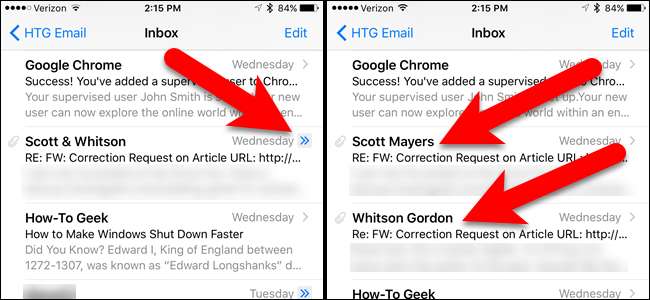
이메일 스레드를 사용하면 하나의 대화로 그룹화 된 동일한 제목으로주고받은 모든 이메일을 볼 수 있습니다. 스레드보기는 한동안 macOS에서 사용할 수 있었지만 이제 iOS 10의 메일 앱에서 사용할 수 있습니다.
스레드보기는 동일한 대화에서 이전 이메일이 손실되는 것을 방지하는 데 유용합니다. 한 곳에서 대화의 전체 기록을 볼 수 있습니다. 스레드보기가 켜져있는 경우 대화는 날짜 / 날짜 오른쪽에 이중 오른쪽 화살표 버튼으로 표시됩니다. 대화에서 이메일을 보려면이 버튼을 누릅니다.
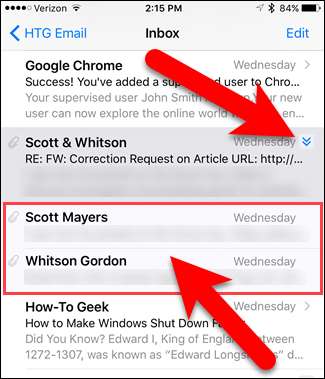
대화에서 이메일을 탭하면 해당 이메일이 열리지 만 위아래로 스크롤하여 대화의 다른 이메일에 액세스 할 수도 있습니다.
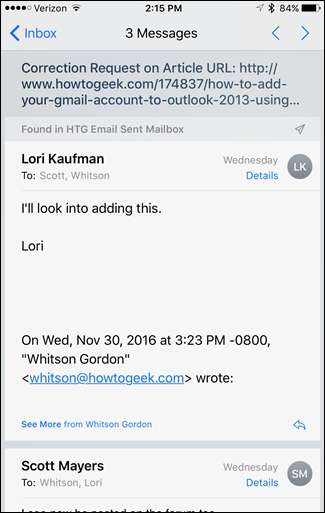
스레드보기는 iOS 10에서 기본적으로 켜져 있지만이 기능을 사용하지 않으려면 쉽게 비활성화 할 수 있습니다. 이 기능은 Mail 앱이 아닌 휴대폰의 기본 설정 앱에서 켜고 꺼야합니다. 따라서 홈 화면에서 "설정"을 탭하십시오.

설정 화면에서 "메일"을 탭합니다.
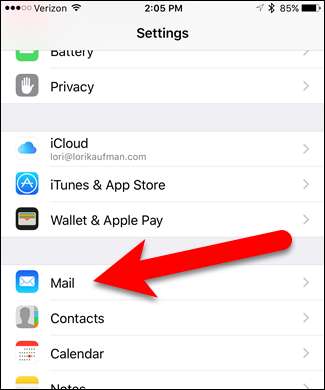
스레드보기를 끄려면 "스레드별로 구성"슬라이더 버튼을 탭하여 흰색으로 바꿉니다. 스레드보기를 켜려면 슬라이더 버튼을 다시 탭하여 녹색으로 바꿉니다.
스레드보기에서는 대화의 최신 메시지가 맨 아래에 있습니다. 가장 최근 메시지를 더 쉽게 찾을 수 있도록 "가장 최근 메시지 맨 위에"옵션을 켤 수 있습니다.
스레드보기가 켜져 있든 꺼져 있든 관계없이 한 대화의 메시지를 다른 폴더 또는 사서함으로 이동할 수 있습니다. 이 작업을 수행 한 경우 "전체 스레드"슬라이더 버튼을 설정하여 스레드보기에서 한 곳에서 한 대화의 모든 메시지를 볼 수 있습니다.
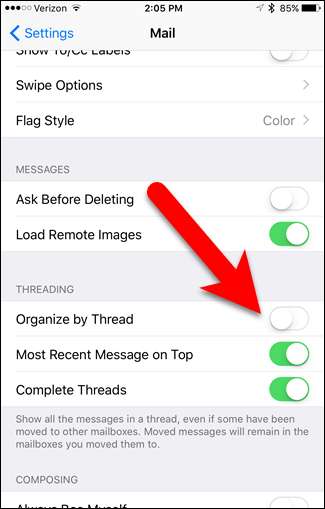
스레드보기를 끄면 이제 대화의 메시지가 별도의 메시지로 표시됩니다.

스레드보기를 항상 사용하고 싶지 않다면 대화를 살펴 봐야 할 때까지 그대로 둘 수 있습니다. 다시 켜면 전체 스레드 옵션이 켜져있는 경우 동일한 제목 줄을 가진 모든 메시지가 하나의 대화로 모입니다.







